
In questo articolo vedremo come montare una partizione di Windows che risulta inaccessibile a causa della modalità di ibernazione. Tale operazione sarà eseguita tramite il terminale, utilizzando una distribuzione live di Kali Linux.
Le istruzioni fornite sono applicabili non soltanto a Kali Linux, ma anche ad altre distribuzioni basate su Debian.
Individuazione della partizione da montare
Per procedere con il montaggio di una partizione Windows bloccata in modalità di sola lettura a causa dell’ibernazione, il primo passo consiste nell’identificare la partizione da montare. Per fare ciò, eseguiamo il comando sudo fdisk -l e premiamo il tasto Invio.
sudo mount -t ntfs-3g -o remove_hiberfile /dev/sda3 /media/windows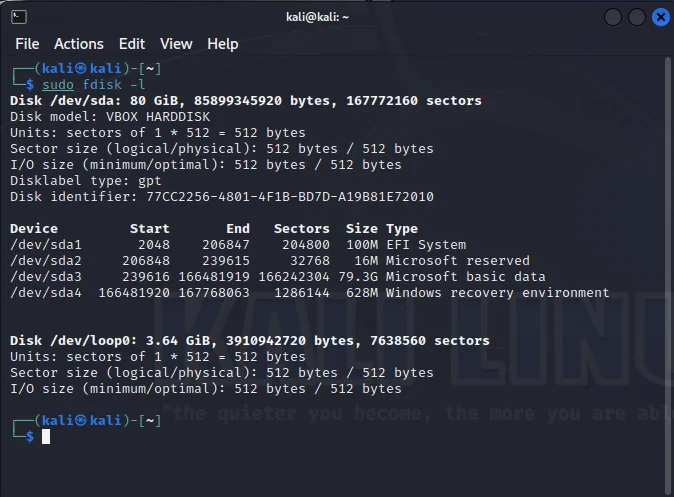
fdisk -lcome possiamo vedere dall’immagine, nel nostro caso, il disco su cui è installato Windows è denominato sda e la partizione che ci interessa è denominata sda3.
Creazione del punto di mount
Dopo aver identificato la partizione da montare dobbiamo assicurarci che il punto di mount che ci interessa esiste già e per fare ciò digitiamo il seguente comando nel terminale seguito da Invio
sudo mount -t ntfs-3g -o remove_hiberfile /dev/sda3 /media/windowsse in risposta non riceviamo nulla (vedi primo comando Fig. 2) o comunque non è presente la sottocartella /windows (come nel nostro caso) dobbiamo procedere con la creazione del punto di mount che ci interessa.
Nel caso in cui la cartella /windows fosse presente potete passare direttamente al capitolo successivo.
Per creare la sottocartella /windows ci basta digitare (o copiare e incollare) nel terminale il seguente comando
sudo mount -t ntfs-3g -o remove_hiberfile /dev/sda3 /media/windows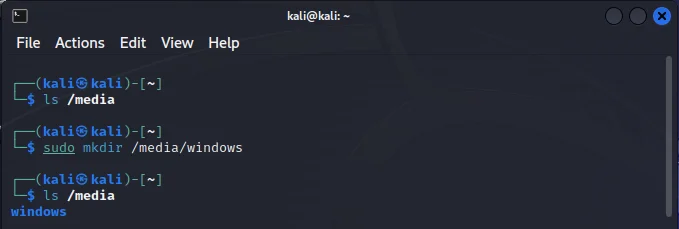
ls e mkdirin seguito diamo nuovamente il comando ls /media e assicuriamoci che la sottocartella sia stata creata come mostrato nell’ultima riga della Fig. 2.
Montare una partizione di Windows bloccata
Arrivati a questo punto siamo pronti per montare la partizione in modalità di lettura e scrittura. Per fare ciò digitiamo e confermiamo il seguente comando
sudo mount -t ntfs-3g -o remove_hiberfile /dev/sda3 /media/windowsse doveste ricevere un errore simile a quello dell’immagine seguente
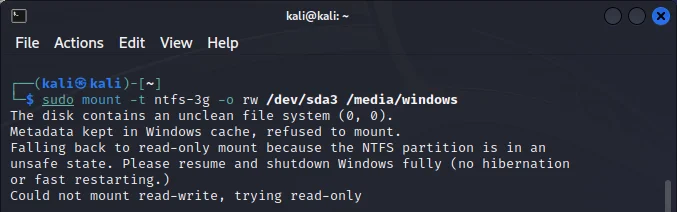
eseguite il seguente comando
sudo mount -t ntfs-3g -o remove_hiberfile /dev/sda3 /media/windows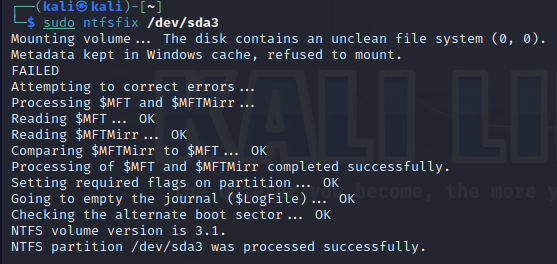
ntfsfixadesso dovreste essere in grado di montare la partizione bloccata dalla modalità Ibernazione di Windows. Per fare ciò basta eseguire nuovamente il comando
sudo mount -t ntfs-3g -o remove_hiberfile /dev/sda3 /media/windows
mountSe non ricevete alcun messaggio di errore dopo aver premuto il tasto Invio, significa che il comando è stato eseguito correttamente e la partizione è stata montata con successo. Ora dovreste essere in grado di eseguire tutte le operazioni di lettura e scrittura necessarie.
FAQ – Domande Frequenti
Perché la mia partizione è bloccata in sola lettura?
Potrebbe dipendere da:
- Danneggiamento settori (hard disk vecchio o SSD con errori).
- Errori del filesystem (corrotto o non smontato correttamente).
- Permessi NTFS mancanti per l’utente corrente.
Come verificare se il problema è fisico o software?
Esegui:
chkdsk X: /f(sostituisci X con la lettera dell’unità).- Controlla lo stato SMART del disco con tool come CrystalDiskInfo.
L’opzione “read-only” è attiva in DiskPart. Come disabilitarla?
Usa il comando:attributes disk clear readonly
Se persiste, potresti dover ripulire il disco con clean in DiskPart (backup obbligatorio!).
Posso forzare il montaggio in scrittura da PowerShell?
Sì, con:Mount-Volume -DriveLetter X -AccessMode ReadWrite
(Richiede privilegi da amministratore.)
Cosa fare se il disco è RAW invece che NTFS/FAT32?
Usa TestDisk per recuperare i dati, poi riformatta con:format X: /fs:NTFS /q
📢 Hai trovato utile questa guida?
- Iscriviti alla newsletter per ricevere tutorial su Windows e recupero dati direttamente in email!
💬 Problemi non risolti? Lascia un commento con:
- L’errore esatto visualizzato.
- Il tool usato (DiskPart, PowerShell, ecc.).
- Lo stato del disco (SMART, formattazione).
Il nostro team ti risponderà entro 24 ore! 🛠️









Commenta per primo